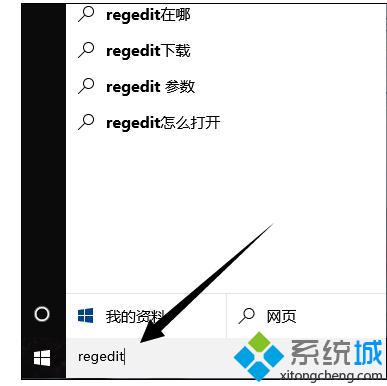 2、接下来要怎么做呢?因为本次删除注册表项目录复杂,所以选择了注册搜索的方式提高定位的效率,首先点击第一主项【HKEY_CLASSES_ROOT】。
2、接下来要怎么做呢?因为本次删除注册表项目录复杂,所以选择了注册搜索的方式提高定位的效率,首先点击第一主项【HKEY_CLASSES_ROOT】。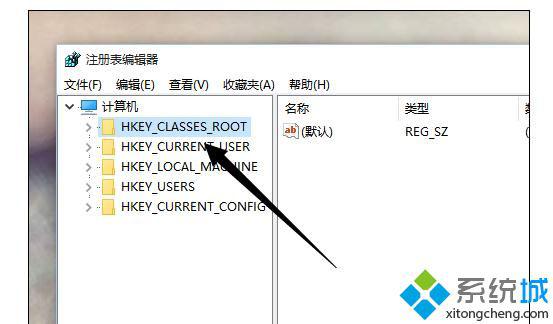 3、点击注册表管理器菜单选择【编辑】-【查找】,利用查找快速定位。
3、点击注册表管理器菜单选择【编辑】-【查找】,利用查找快速定位。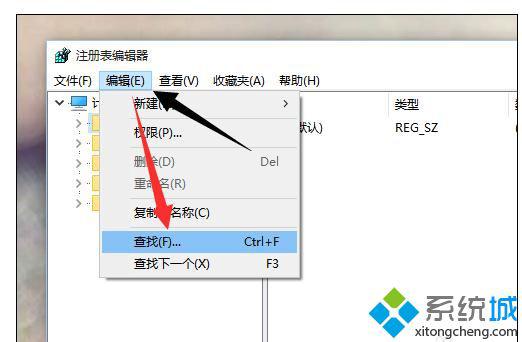 4、弹出搜索选项,首先输入查找的内容为【Directory】,附加选项为只查看项,同时勾选【全字匹配】,缩小查找结果的数目。
4、弹出搜索选项,首先输入查找的内容为【Directory】,附加选项为只查看项,同时勾选【全字匹配】,缩小查找结果的数目。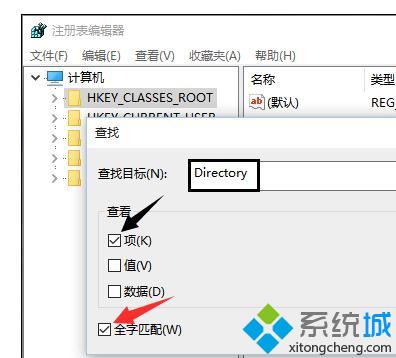 5、当查找到Directory后再按键盘的方向右展开注册表项至以下位置,如果你担心位置是否正确可对照图片最下方的路径 HKEY_CLASSES_ROOT/Directory/Background/Shellex/ContextMenuHandlers
5、当查找到Directory后再按键盘的方向右展开注册表项至以下位置,如果你担心位置是否正确可对照图片最下方的路径 HKEY_CLASSES_ROOT/Directory/Background/Shellex/ContextMenuHandlers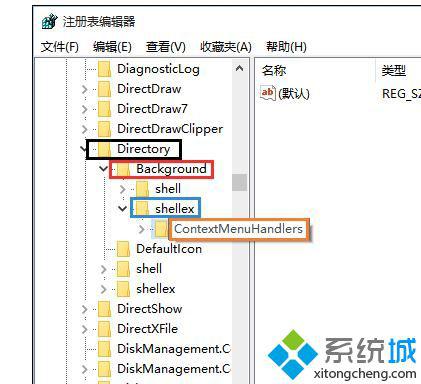 6、删除ContextMenuHandlers内除【New】以外的注册表项,你可以当成删除文件夹来理解哈,最后只保留New这个文件夹好了。
6、删除ContextMenuHandlers内除【New】以外的注册表项,你可以当成删除文件夹来理解哈,最后只保留New这个文件夹好了。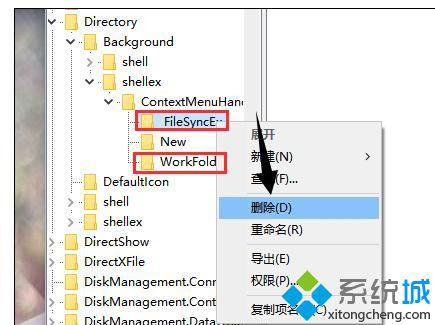 7、删除过程中可能有提示无法删除,点击确定好了,因为删除后会重置为默认值或者键值变为空值,退出注册表管理器右键桌面看看,是不是秒弹出菜单了!
7、删除过程中可能有提示无法删除,点击确定好了,因为删除后会重置为默认值或者键值变为空值,退出注册表管理器右键桌面看看,是不是秒弹出菜单了!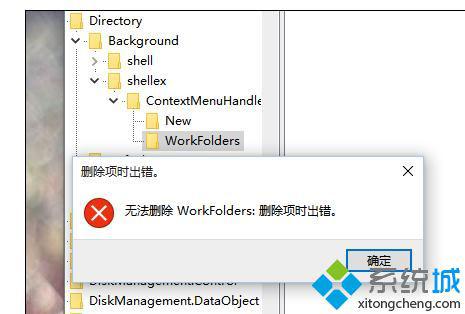 xp系统点击右键反应慢导致死机的解决方法就为大家介绍到这里了。遇到类似问题的朋友们,不妨也动手操作一遍吧! 相关教程:win7桌面点右键反应慢win10桌面右键反应慢鼠标点击右键没反应xp系统鼠标右键反应慢xp系统关机慢怎么解决系统操作技巧
xp系统点击右键反应慢导致死机的解决方法就为大家介绍到这里了。遇到类似问题的朋友们,不妨也动手操作一遍吧! 相关教程:win7桌面点右键反应慢win10桌面右键反应慢鼠标点击右键没反应xp系统鼠标右键反应慢xp系统关机慢怎么解决系统操作技巧 郑重声明:本文版权归原作者所有,转载文章仅为传播更多信息之目的,如作者信息标记有误,请第一时间联系我们修改或删除,多谢。
新闻热点
疑难解答